如果您的设备使用 Miracast 那么您可能已经注意到“无线显示”应用程序,即 Connect 应用程序,不再作为标准添加到 Windows 中。
微软从未正确支持 Miracast,从电视到 Windows 计算机等流媒体传输存在太多问题。
由于问题太多,微软选择删除 Connect 应用程序,但在 Windows 中提供“无线显示”作为可选附加功能。
将 Connect 应用程序(无线显示)添加到 Windows
要开始,请单击 Windows 开始按钮。在左侧菜单中,单击齿轮图标以打开 Windows 设置。
在 Windows 设置中单击“应用程序”。
在左侧菜单中,单击应用程序和功能。然后点击 可选项.
然后单击添加零件。在搜索栏中输入:无线显示,选中无线显示项,然后单击安装。
请等待无线显示组件安装完成。安装该组件后,在 Windows 搜索栏中输入:Connect。然后单击“投影设置”以打开 Connect 应用程序 (Miracast) 的替代品。
我希望这对你有帮助。感谢您的阅读!

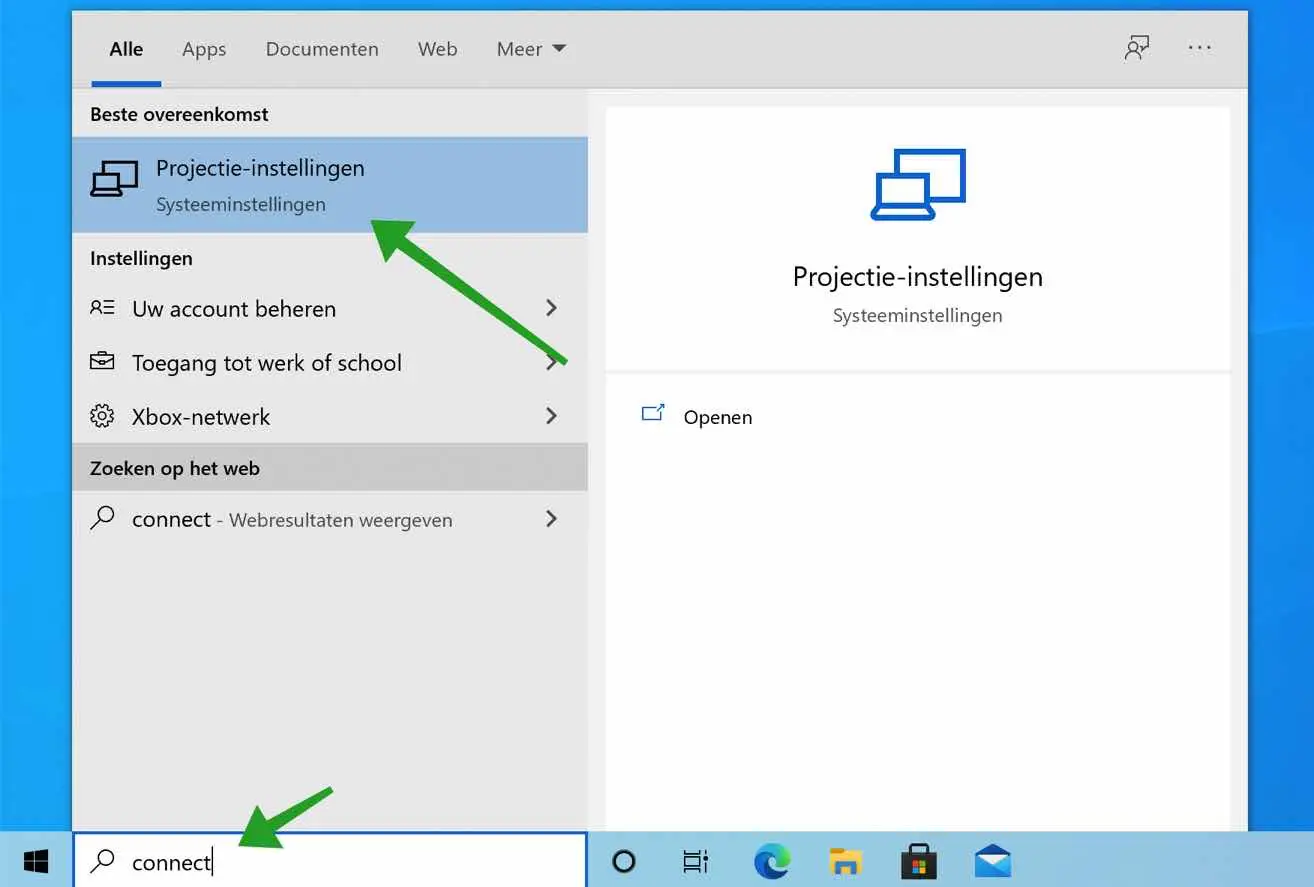
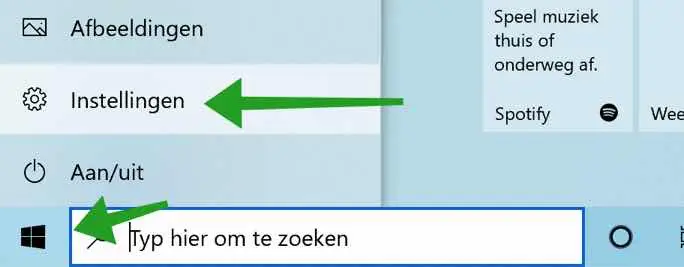
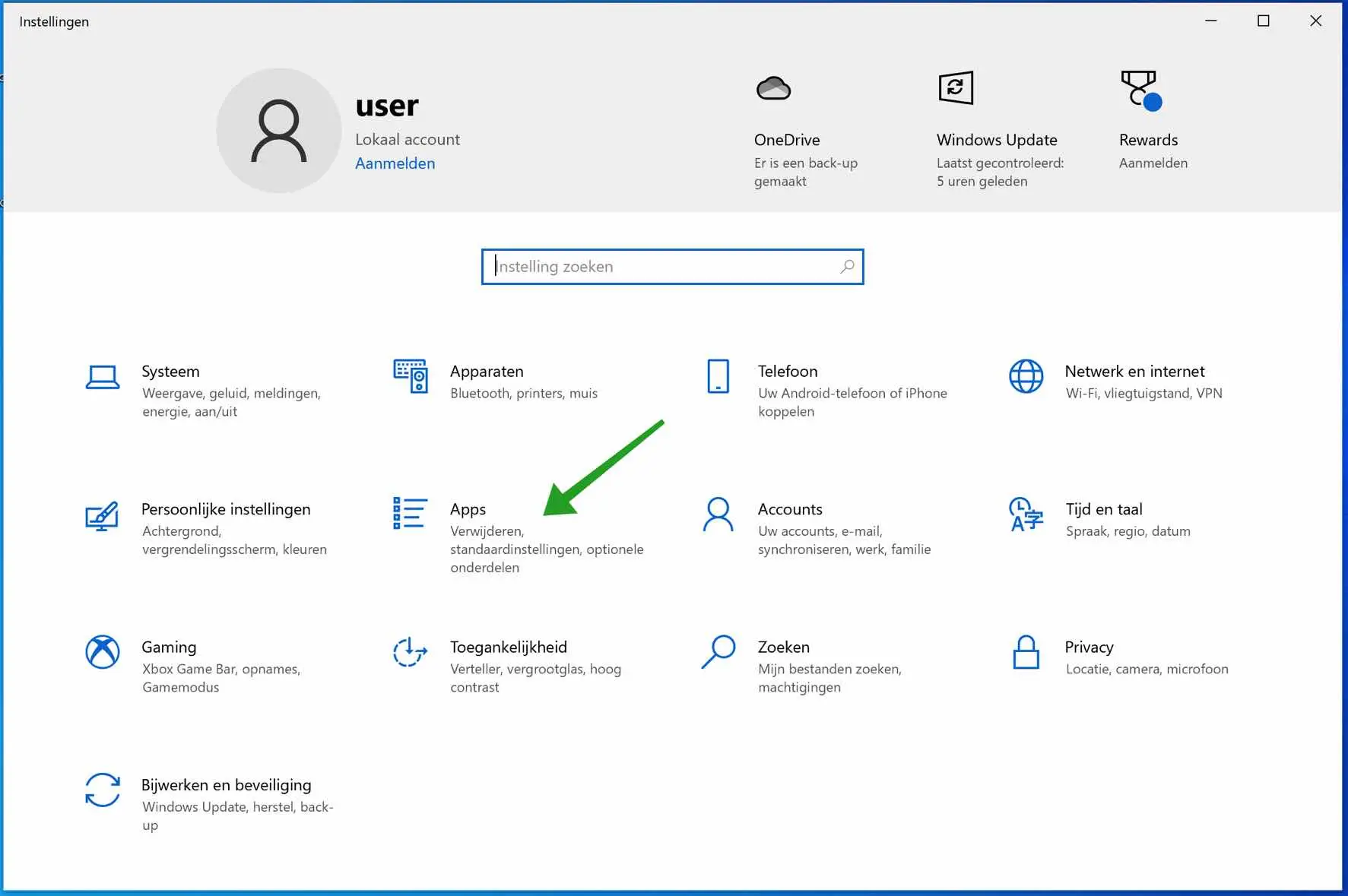
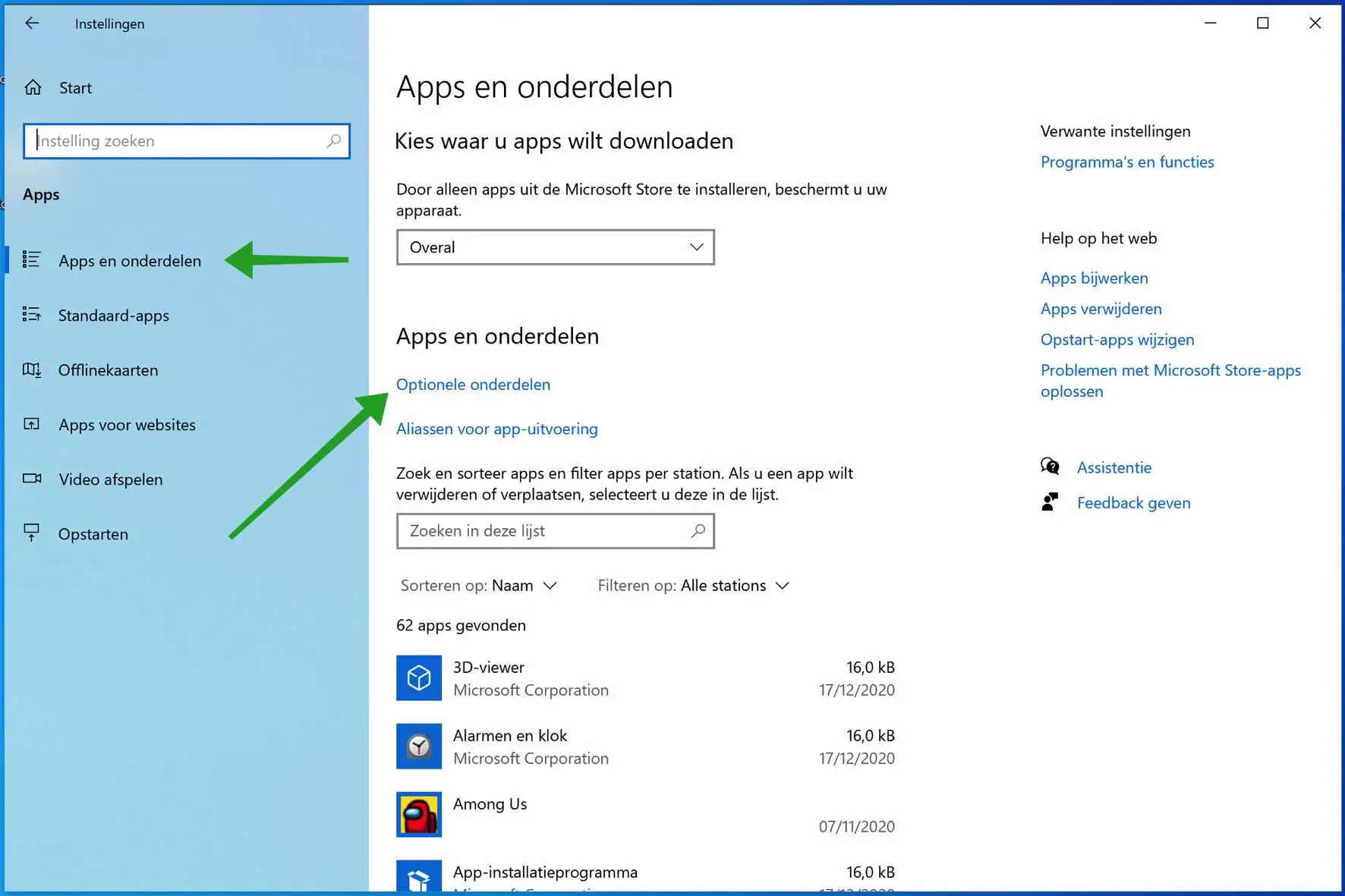
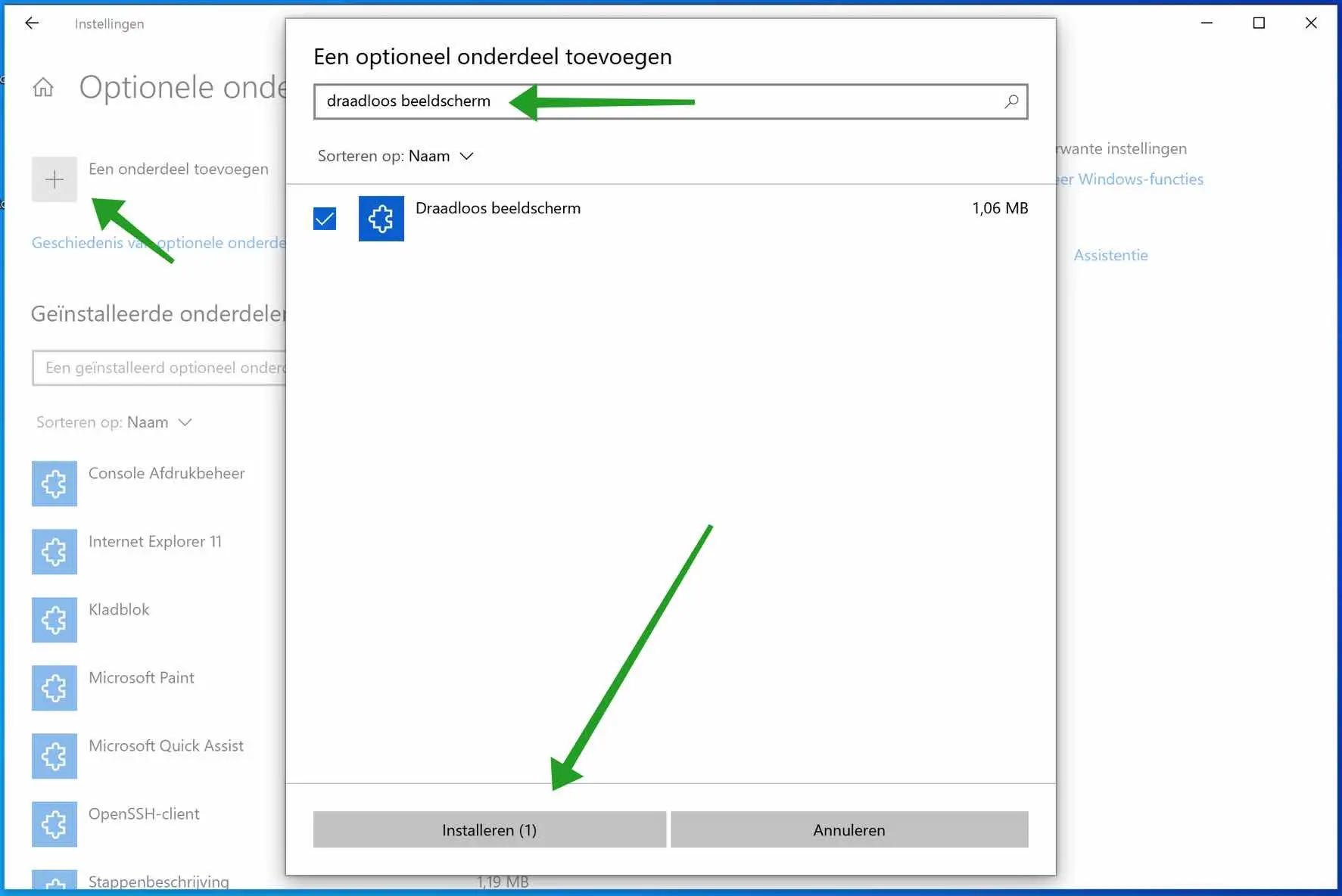
是的,这确实很有用,可以避免经常陷入麻烦